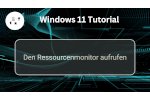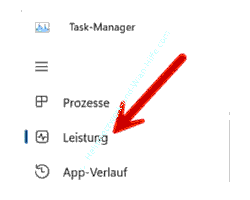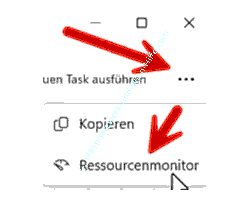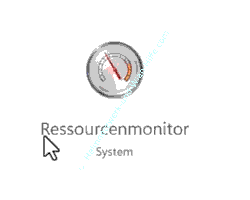auf heimnetzwerk-und-wlan-hilfe.com
nach Inhalten suchen!
- Home
- Windows 11
- Ressourcen-Monitor aufrufen
So rufst du den Ressourcenmonitor unter Windows 11 auf
In unserem heutigen Tutorial zeigen wir dir, wo sich der Ressourcen-Monitor unter Windows 11 versteckt bzw. wie du ihn aufrufen kannst!
Für alle, die nicht genau wissen, was der
Der Ressourcen-Monitor ist ein in Windows integriertes leistungsstarkes Tool, das es dir ermöglicht, detaillierte Informationen zu Prozessen beziehungsweise laufenden Prozessen auf deinem Computer zu erhalten.
Dies ist besonders nützlich, falls diese Prozesse einmal Probleme verursachen sollten.
Früher war es einfacher, den Ressourcen-Monitor aufzurufen, da er direkt und leicht erreichbar über viele Fenster im Taskmanager zur Verfügung stand.
Mittlerweile hat Microsoft diesen Zugang jedoch etwas versteckt, um die Nutzeroberfläche zu vereinfachen bzw. übersichtlicher zu gestalten.
Du kannst den Ressourcen-Monitor aber immer noch über den Windows 11 Taskmanager aufrufen.
Den Ressourcenmonitor über den Task-Manager aufrufen
Den Task-Manager rufst du über das Suchfeld oder einen Rechtsklick auf die Task-Leiste auf.
Im Taskmanager navigierst du dann in den Menübereich "Leistung".
Im aktiven Menü "Leistung2 findest du oben rechts drei Punkte. Hinter diesen Punkten verbirgt sich der Zugang zum Ressourcenmonitor.
Interessanterweise ist dies die einzige Stelle im Taskmanager, an der eine Verlinkung zum Ressourcenmonitor angeboten wird, was sein Auffinden etwas schwieriger macht.
Alternativ kannst du auch das direkte Suchfeld von Windows 11 nutzen, um den Ressourcen-Monitor aufzurufen.
Gebe einfach den Suchbegriff "Ressourcenmonitor" ein, dann sollte das entsprechende Suchergebnis angezeigt werden.
Den Ressourcenmonitor über den Systembefehl "resmon" aufrufen
Eine weitere Alternative ist der Befehl "resmon", der gleichfalls den Ressourcen-Monitor aufruft.
Der Befehl resmon kann für den Aufruf über das Ausführen-Fenster genutzt werden, das du dir mit der Tastenkombination "Windows-Taste + R-Taste" anzeigen lässt.
Und damit sind wir auch schon wieder am Ende unseres heutigen Tutorials.
Wir hoffen natürlich, dass dieses Tutorial nützlich für dich war und wünschen dir noch viel Spaß mit unseren vielen anderen Tutorials auf Heimnetzwerk-und-Wlan-Hilfe.com.
Vielleicht interessieren dich auch folgende Artikel:
Den Standard-Browser unter Windows 11 ändern
Die neue Win11 Fokus-Funktion für mehr Konzentration beim Arbeiten am PC nutzen
Die Systemeigenschaften per Systembefehl sysdm.cpl ansteuern
Die Systemeigenschaften unter Win 11 aufrufen
Mit Unterstützung des Ressourcen-Monitors blockierte Dateien finden
Explorer unter Win 11 mit der alten Explorer Ribbonansicht starten
Anwendungen im Startbereich von Win 11 anpassen
Das eingegebene Passwort beim Login am Windows Computer anzeigen
Infos bei Wikipedia
Weitere Informationen zu Windows 11
Infos bei Google
Zurück zum Seitenanfang von:
So rufst du den Ressourcenmonitor unter Windows 11 auf
So rufst du den Ressourcenmonitor unter Windows 11 auf
Zurück zur:
Windows 11 Artikel- und Videoübersicht
Windows 11 Artikel- und Videoübersicht
Zurück zur Startseite von heimnetzwerk-und-wlan-hilfe.com
Wenn dir der eine oder andere Tipp auf unseren Seiten Nerven und graue Haare erspart hat, dann unterstütze doch unser Team mit einer kleinen Spende, die uns dabei helfen, die hohen Bereitstellungskosten aufzubringen.